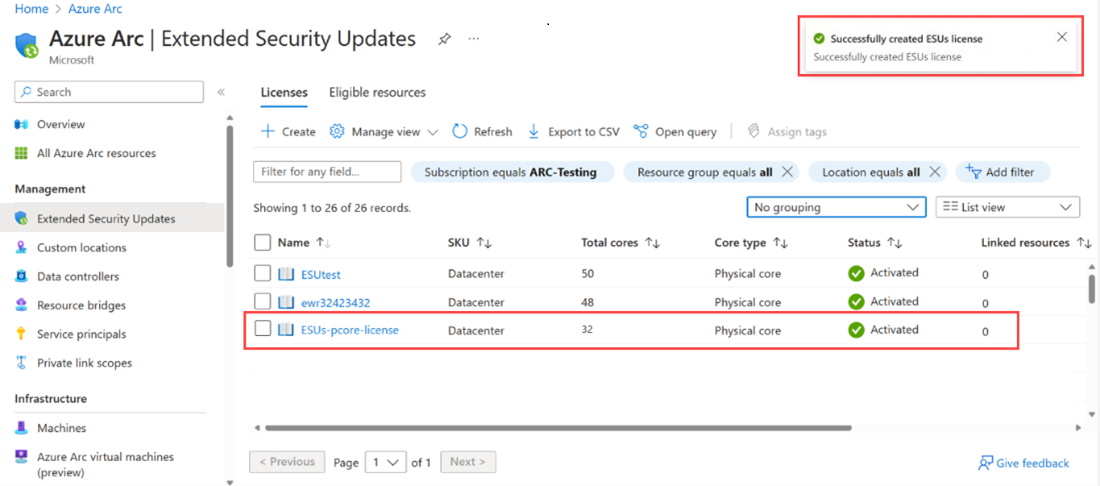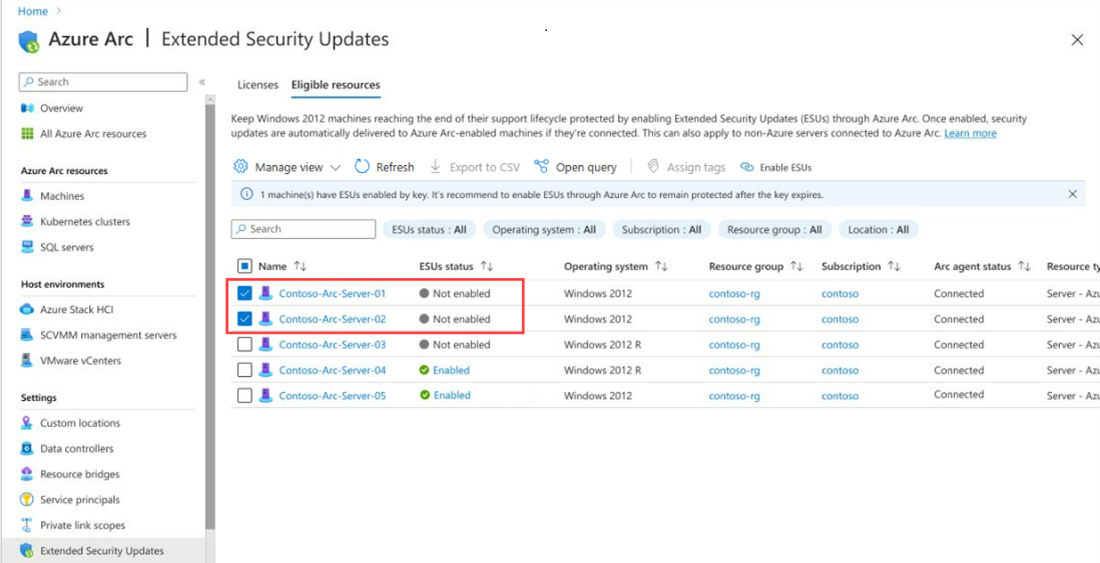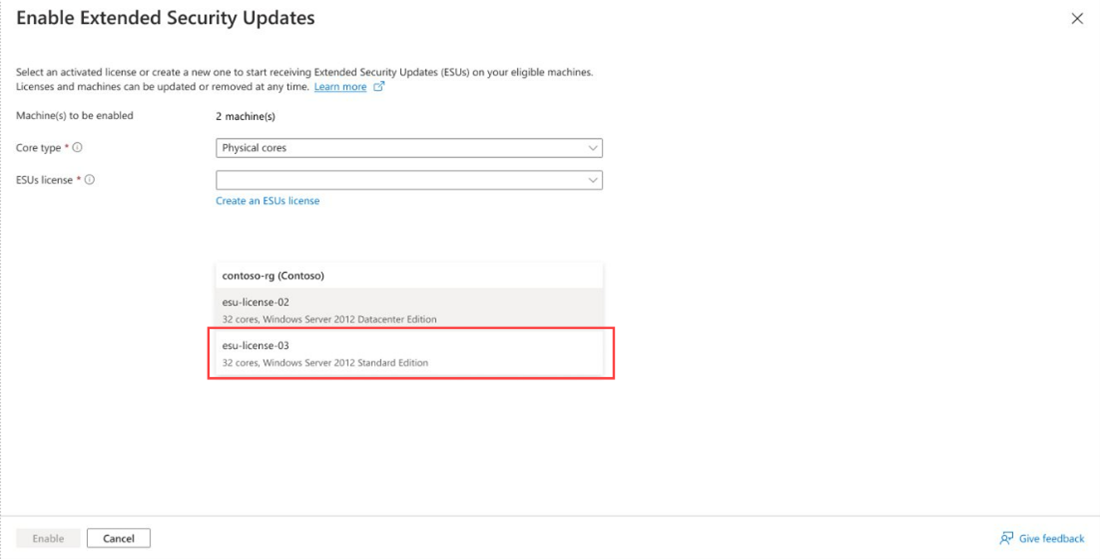Fournir des unités d’ESU pour les machines virtuelles VMware via Arc
VMware vSphere avec Azure Arc vous permet d’inscrire toutes les machines virtuelles Windows Server 2012/2012 R2 gérées par votre vCenter dans mises à jour de sécurité étendues (ESU) à grande échelle.
Les ESU vous permettent de tirer parti de la flexibilité des coûts sous la forme d’une facturation Azure de paiement à l’utilisation et d’une expérience de livraison améliorée sous la forme d’inventaire intégré et de livraison sans clé. En outre, les ESU activées par Azure Arc vous permettent d’accéder à des services de gestion Azure tels que Azure Update Manager, Azure Automation Change Tracking and Inventory, et Azure Policy Guest Configuration sans frais supplémentaires.
Cet article décrit les étapes à suivre pour fournir et fournir des unités d’ESU aux machines virtuelles VMware WS 2012 et 2012 R2 intégrées à VMware vSphere avec Azure Arc.
Remarque
- Pour acheter des ESU, vous devez disposer de Software Assurance via des programmes de licence en volume tels qu’un contrat Entreprise (EA), un abonnement Contrat Entreprise (EAS), l’inscription pour les solutions Éducation (EES) ou l’inscription au serveur et au cloud (SCE). Autrement, si vos machines Windows Server 2012/2012 R2 sont concédées sous licence via SPLA ou avec un abonnement serveur, Software Assurance n’est pas nécessaire pour acheter des ESU.
Prérequis
- Le compte d’utilisateur doit avoir un rôle Propriétaire/Contributeur dans un groupe de ressources dans Azure pour créer et affecter des unités d’ESU aux machines virtuelles VMware.
- Le vCenter gérant les machines virtuelles WS 2012 et 2012 R2, pour lesquelles les unités d’ESU doivent être appliquées, doit être intégrée à Azure Arc. Après l’intégration, les machines virtuelles WS 2012 et 2012 R2, pour lesquelles les ESU doivent être appliquées, doivent être avec Azure-enabled et gestion des invités activée.
Créer des unités d’ESU Azure Arc
Connectez-vous au portail Azure.
Dans la page Azure Arc, sélectionnez Mises à jour de sécurité étendues dans le volet gauche. À partir de là, vous pouvez afficher et créer des licences ESU, et afficher les ressources éligibles pour les ESU.
L’onglet Licences affiche les licences Azure Arc WS 2012 disponibles. Sélectionnez une licence existante pour appliquer ou créer une licence.
Pour créer une licence WS 2012, sélectionnez Créer, puis fournissez les informations requises pour configurer la licence dans la page. Pour plus d’informations sur la procédure d’exécution de cette étape, consultez Instructions de provisionnement de licence pour les mises à jour de sécurité étendues pour Windows Server 2012.
Passez en revue les informations fournies et sélectionnez Créer. La licence que vous avez créée apparaît dans la liste et vous pouvez la lier à une ou plusieurs machines virtuelles VMware vSphere avec Arc en suivant les étapes décrites dans la section suivante.
Lier des licences ESU aux machines virtuelles VMware vSphere compatibles avec Arc
Vous pouvez sélectionner une ou plusieurs machines virtuelles VMware vSphere avec Arc pour créer un lien vers une licence ESU. Une fois que vous avez lié une machine virtuelle à une licence ESU activée, la machine virtuelle est éligible à la réception de Windows Server 2012 et 2012 ESU R2.
Remarque
Vous avez la possibilité de configurer votre solution de mise à jour corrective de votre choix pour recevoir ces mises à jour – , qu’il s’agisse d'Azure Update Manager , Windows Server Update Services, Microsoft Updates, Microsoft Endpoint Configuration Managerou d’une solution de gestion des correctifs tiers.
Sélectionnez l’onglet Ressources éligibles pour afficher la liste de tous vos ordinateurs serveurs avec Arc exécutant Windows Server 2012 et 2012 R2, y compris les machines VMware activées pour la gestion des invités. L’état ESU colonne indique si l’ordinateur est activé.
Pour activer les ESU pour une ou plusieurs machines, sélectionnez-les dans la liste, puis sélectionnez Activer les ESU.
Dans la page Activer les mises à jour de sécurité étendues, vous pouvez voir le nombre de machines sélectionnées pour activer les ESU et les licences WS 2012 disponibles pour l’application. Sélectionnez une licence pour établir un lien vers la ou les machines sélectionnées, puis sélectionnez Activer.
La valeur de la colonne État des ESU des machines sélectionnées devient Activé.
Remarque
- Pour résoudre les problèmes qui se produisent pendant le processus d’activation, consultez Résoudre les problèmes de remise des mises à jour de sécurité étendues pour Windows Server 2012.
- Passez en revue les scénarios supplémentaires dans lesquels vous pouvez être éligible pour recevoir des correctifs ESU sans frais supplémentaires.
- Pour résoudre les problèmes qui se produisent pendant le processus d’activation, consultez Résoudre les problèmes de remise des mises à jour de sécurité étendues pour Windows Server 2012.
Étapes suivantes
Déployez et gérez par programmation les licences des mises à jour de sécurité étendues Azure Arc.